Festplatte klonen Mac OS / Umzug auf SSD
Da die Preise für SSDs immer weiter sinken und die spürbare Leistungssteigerung des Macs durch eine SSD enorm ist, kommen früher oder später Einige zu dem Entschluss: eine SSD muss her! Doch die Scheu vor einer Neueinrichtung des kompletten Systems ist groß. Eine Neuinstallation muss allerdings keinesfalls durchführt werden. Die Lösung: Festplatte klonen Mac

Zunächst muss die neue HDD oder SSD angeschlossen werden. Dazu benötigen wir einen SATA-to-USB-Adapter oder ein externes Festplattengehäuse. Im Notebook-Kit der Samsung SSDs ist bspw. ein solcher Adapter enthalten.
Schließt die neue HDD / SSD an und startet euern Mac neu! Direkt nach dem Start (bevor das Apple-Logo angezeigt wird) drückt Ihr die Apfeltaste + R. Die Mac OS Wiederherstellung startet. Unter den OS X-Dienstprogrammen wählt Ihr Festplattendienstprogramm. Markiert in der linken Spalte eure neue HDD / SSD und geht auf den Reiter Löschen – anschließend wählt Ihr unter Format Mac OS Extended (Journaled), gebt bei Name Macintosh HD an und klickt auf Löschen!
Jetzt wählt Ihr auf der linken Seite eure bisherige Partition aus und geht auf den Reiter Wiederherstellen. Zieht per Drag & Drop die Partition der neuen HDD / SSD in das Feld Zielmedium und klickt anschließend auf Wiederherstellen. Auf dem Screenshot ist die neue SSD bereits eingebaut – also ist die Alte via USB angeschlossen. Die Daten werden nun auf das neue Medium kopiert. Bei mir hat der Vorgang ca 45 Min gedauert (ca 250GB über USB 3.0).
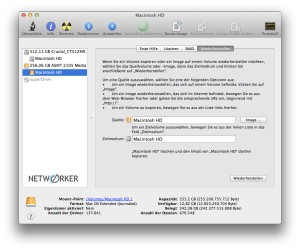
Sobald der Klonvorgang abgeschlossen ist, wählt in der linken Spalte die neue HDD / SSD, wählt den Reiter Erste Hilfe und klickt auf Volume überprüfen. Das Dienstprogramm zeigt anschließend an, ob das Volume repariert werden muss. Ist dies der Fall, klickt auf Volume reparieren.
Baut nun die neue HDD / SSD ein und startet euren Mac! 🙂
Sollte euer Mac nach dem Umzug langsam starten bzw. nach dem Einschalten über einige Sekunden einen weißen Bildschirm anzeigen, befolgt bitte diesen Artikel.
| << Festplatte klonen ohne PC |

Du musst angemeldet sein, um kommentieren zu können.